Så lagrar du musik på en Apple Watch
En steg-för-steg-guide om hur du tar din musik med dig på nästa löprunda eller gympass.

Det finns många skäl att gilla Apple Watch. Det är en fantastisk smartklocka och en av anledningarna är att den gör ett ganska bra jobb med att låta dig bära runt på musik.
Apple Watch Series 8, SE och nya Apple Watch Ultra har alla möjlighet att styra musik som spelas på din iPhone. De har även lagringskapacitet för att du ska kunna bära med dig dina egna låtar. Du kan också spela upp ljud från streamingappar som Apple Music, Spotify och Deezer. Dra in dina spellistor så att du kan lämna din iPhone bakom dig.
Är du redo att ta med din egen musik eller noggrant byggda Spotify-spellistor på resande fot och inte riktigt säker på hur du gör det eller vad du behöver göra för att få det att funka? Vi har vi delat upp hur saker fungerar, vilket ger dig snabbaste sättet att lagra musik på din bästa Apple Watch.
Det här behöver du
- En Apple Watch med inbyggd lagring
- En iPhone kopplad till Apple Watch
Ha koll på det här innan du börjar
Innan du bestämmer dig för att sätta musik på din Apple Watch finns det några saker som är värda att nämna först. Den första är att inte alla Apple Watches har samma lagringsnivå för att absorbera dessa ljud. Den senaste Series 8, SE (andra generationen) och Ultra har 32 GB inbyggt lagringsutrymme medan en äldre Apple Watch Series 4 till exempel har 16 GB.
Det andra du behöver göra är att se till att din iPhone och Apple Watch är uppdaterade, helst till iOS 16 respektive watchOS 9. Det hjälper bara till att få processen att ställa in saker att fungera smidigt, förhindra eventuella problem eller problem och även dra nytta av eventuella förbättringar och stöd för att lägga till den musiken till klockan.
Så lägger du till musik på en Apple Watch från Itunes
1. Gå till Watch-appen på din iPhones startskärm
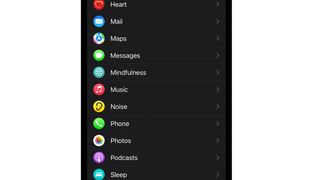
Om du vill lägga till musik och ljud som du äger och har köpt via Apples iTunes Store genom åren, så är det något du kan göra här. Det första du behöver göra är att gå till Watch-appen på din iPhone-startskärm och trycka för att starta. Se sedan till att du är på My Watch-sektionen i Watch-appen och scrolla sedan ned till Musik och gå in där.
2. Lägg till musik
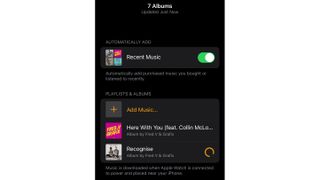
På nästa skärm bör du se två alternativ, möjligheten att lägga till köpt musik till din Apple Watch eller så kan du välja att lägga till musik.
Tryck på det alternativet Lägg till musik och det öppnar ditt musikbibliotek så att du kan se efter artist, album, genrer, samlingar och kompositörer. Nedan ser du också nyligen tillagd musik. När du hittar något du vill lägga till trycker du på +-ikonen för att synkronisera låten eller albumet över.
3. Hur du lyssnar
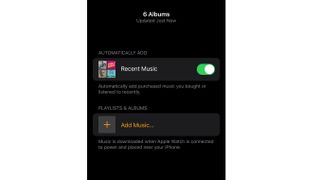
Musiken kommer att laddas ner när din Apple Watch laddas och din iPhone är i närheten för att lyckas synkronisera den. Du kan se att det synkroniseras från det musikavsnittet i Watch iPhone-appen.
När du har synkroniserat kan du gå till Musik-appen på din Apple Watch, scrolla ner till Bibliotek och sedan Nedladdat och visa under Spellistor, Artister, Album och Låtar för att hitta den nyligen nedladdade musiken.
Så lägger du till musik på din Apple Watch från Apple Music
Om du inte köper mycket musik nuförtiden, men prenumererar på en musikströmningstjänst, är den goda nyheten att du kan lagra ljud från streamingtjänster för att tillhandahålla din musik på resande fot. Föga överraskande är Apple Music en av tjänsterna som stöder detta, och här är hur du kan få Apple Music på din Apple Watch.
1. Starta Apple Music
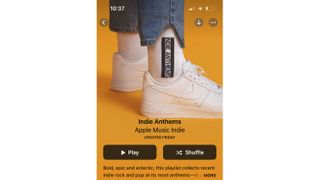
Det första du självklart behöver är en betalprenumeration på Apple Music innan du kan gå vidare till nästa steg. Den goda nyheten är att det finns två sätt att få den musiken till din Apple Watch. För att göra det från din iPhone, gå till Apple Music-appen på din telefon och tryck för att starta.
2. Ladda ner spellistan
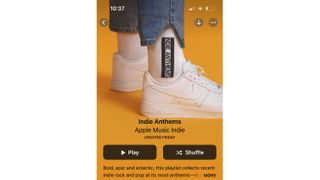
Leta sedan efter +-tecknet och tryck på. Du kan bli ombedd att se till att läget Synkronisera bibliotek är aktiverat, vilket du kommer att kunna göra från den skärmen.
När läget Synkronisera bibliotek är aktiverat ser du +-tecknet ersatt av en pil nedåt-ikon. Tryck för att börja ladda ner spellistan.
3. Lägg till låtarna på din klocka

Du kan sedan gå tillbaka till Musik-appen på din iPhone och följa instruktionerna ovan för att lägga till köpta iTunes-låtar för att lägga till dem på din klocka. Samma instruktioner fungerar med nedladdade spellistor.
Så lägger du till musik från Spotify på din Apple Watch
Du behöver inte vara inlåst i Apples egen app för musikströmning för att få musik till din Apple Watch. Det finns ett gäng musikströmningsappar från tredje part som du kan använda för att flytta spellistor och album till klockan.
Få daglig insikt, inspiration och erbjudanden i din inkorg
Registrera dig för att få dagliga nyheter, recensioner, åsikter, analyser, erbjudanden och mer från teknikens värld.
Det inkluderar Deezer, Pandora, Amazon Music och nu Spotify. Precis som Apple Music måste du betala upp till dessa streamingtjänster. I fallet med Spotify måste du ha ett Spotify Premium-konto för att lagra musik från tjänsten.
Du måste också ha en Apple Watch Series 3 eller senare som körs på klockan OS 7.0 eller senare med en mobil- eller Wi-Fi-anslutning för att ladda ner ljud.
Om du har det, då kan du ladda ner och lagra musik från din iPhone och direkt från din Apple Watch.
1. Starta Spotify
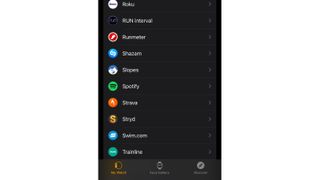
Om du vill göra detta direkt från Apple Watch, se till att Spotify-appen är nedladdad till din iPhone och Apple Watch. För att kontrollera det, gå till Apple Watch iPhone-appen och rulla sedan till avsnittet Installerad på Apple Watch i avsnittet My Watch i appen.
Du kan trycka på Spotify i appen och den kommer att fråga dig om du vill visa appen på Apple Watch. Tryck på reglaget för att aktivera eller inaktivera detta. Gå sedan till din Apple Watch-appmenyskärm, hitta Spotify och tryck för att starta.
2. Ladda ner spellistan
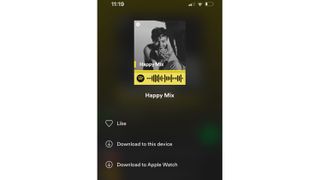
Om du framgångsrikt har loggat in på ditt Spotify-konto på din iPhone, kommer det att logga in dig på klockan och hämta dina egna spellistor och låtar.
Hitta något du vill ladda ner, tryck för att öppna det och tryck på nedåtpilen för att ladda ner.
3. Lagra till din Apple Watch

För att lagra Spotify-musik från din iPhone, gå till Spotify iPhone-appen och hitta en spellista som du vill ladda ner och tryck på den tre-prickade ikonen. Därifrån ser du ett alternativ för att ladda ner till Apple Watch.
Du kan se din nedladdade musik i Spotify Watch-appen från avsnittet Ditt bibliotek i appen.

Daniel Hessel
Daniel Hessel är chefredaktör för nordiska TechRadar, vilket inkluderar sidorna i Sverige, Danmark, Norge och Finland. Han har arbetat som teknikskribent i (snudd på) två årtionden för några av Sveriges största publikationer. Det finns knappt en pryl han inte testat eller skrivit om, oavsett det är hörlurar, mobiler, TV-apparater eller robotdinosaurier.
